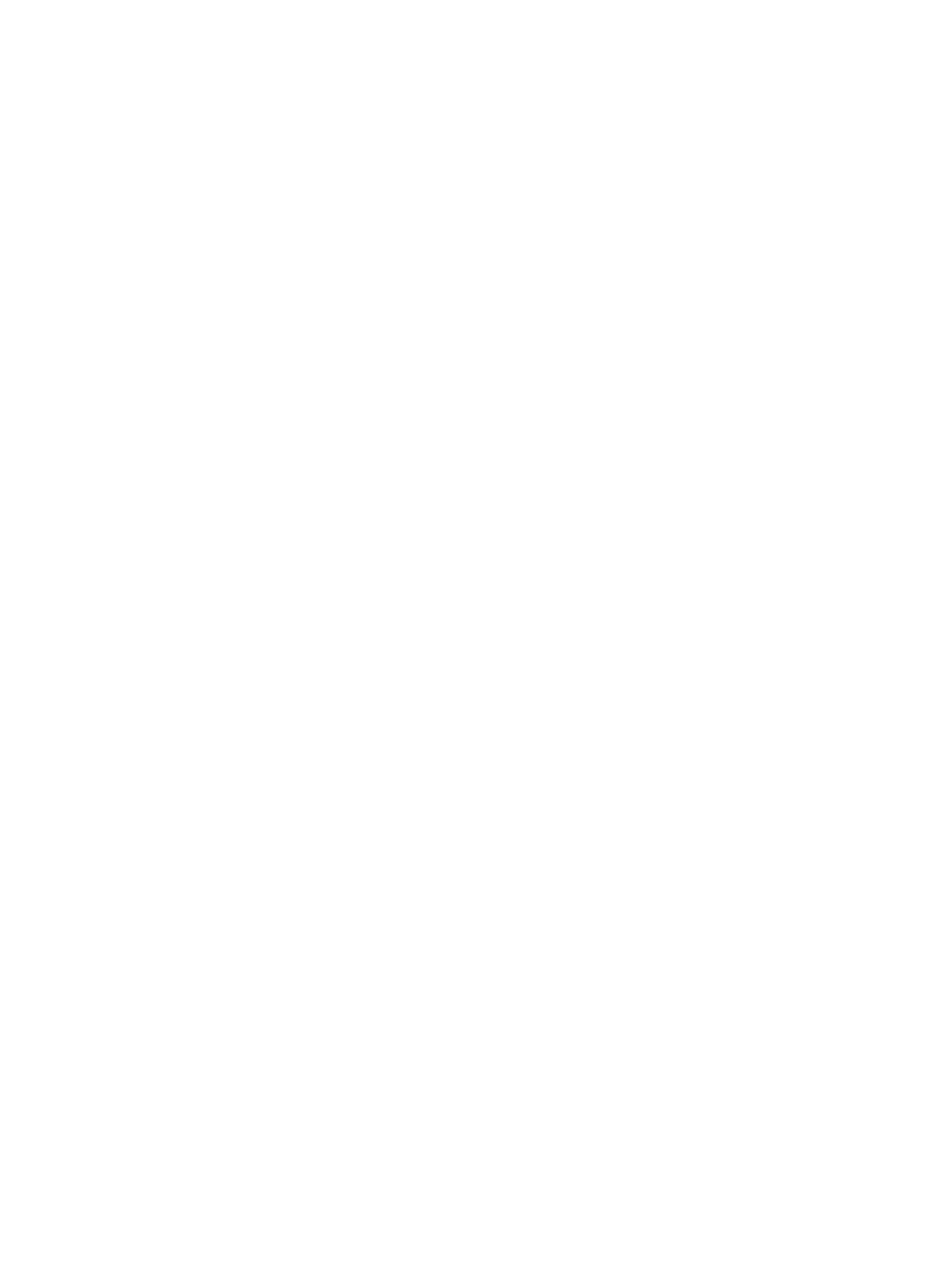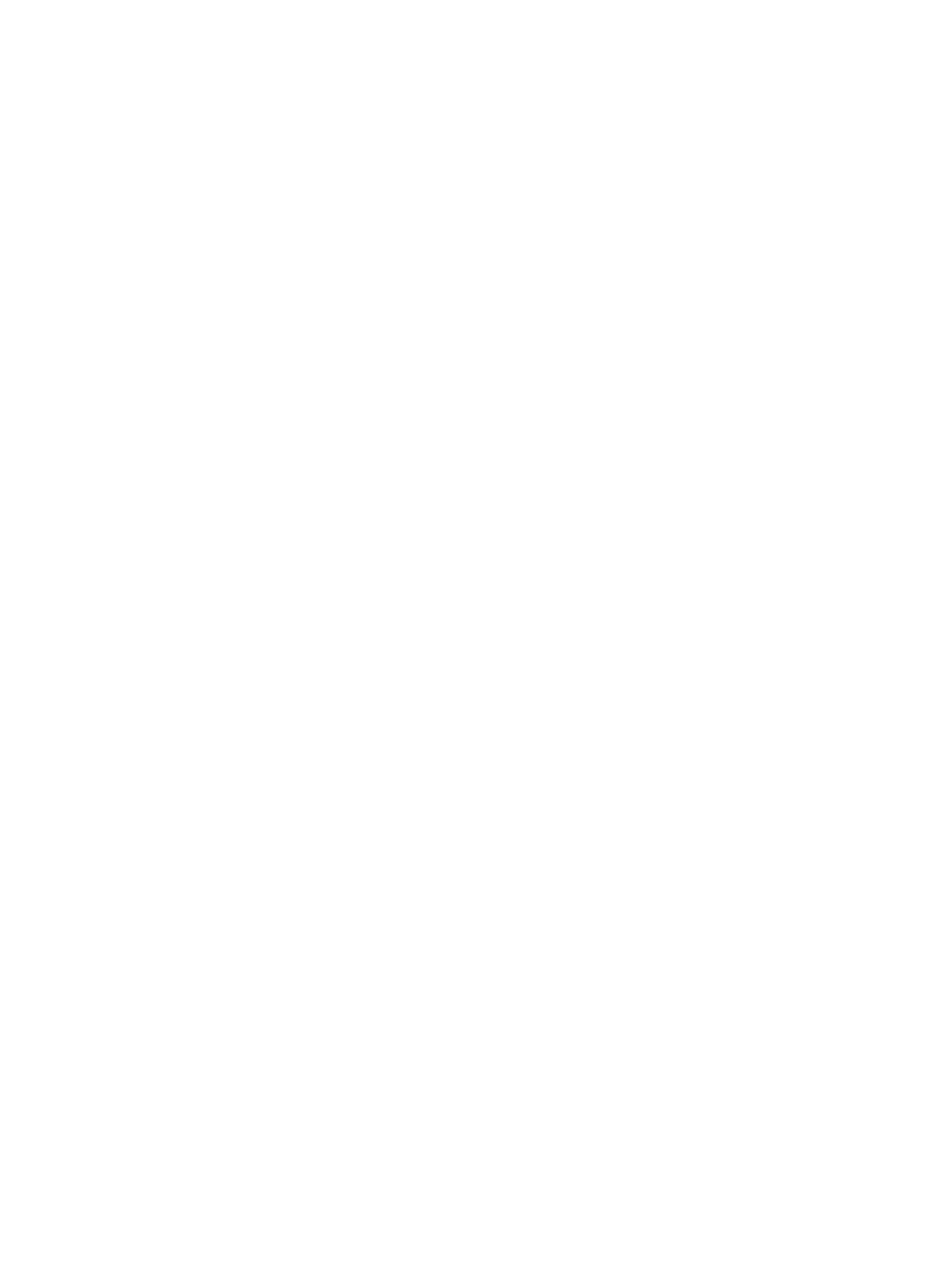
Emolevyn suojuksen asentaminen........................................................................................................................... 30
Intel Optane....................................................................................................................................................................... 31
Intel Optane -kortin irrottaminen.............................................................................................................................. 31
Intel Optane -kortin asentaminen.............................................................................................................................32
SSD (Solid State Drive)...................................................................................................................................................33
SSD-kortin irrottaminen............................................................................................................................................ 33
SSD-kortin asentaminen........................................................................................................................................... 34
WLAN-kortti..................................................................................................................................................................... 35
WLAN-kortin irrottaminen........................................................................................................................................ 35
WLAN-kortin asentaminen........................................................................................................................................37
Järjestelmän tuuletin........................................................................................................................................................39
Järjestelmän tuulettimen irrottaminen.....................................................................................................................39
Järjestelmän tuulettimen asentaminen....................................................................................................................40
Pop-up-kamera................................................................................................................................................................. 41
Pop-up-kameran irrottaminen...................................................................................................................................41
Pop-up-kameran asentaminen................................................................................................................................. 43
Nappiparisto......................................................................................................................................................................45
Nappipariston irrottaminen....................................................................................................................................... 45
Nappipariston asentaminen...................................................................................................................................... 45
Jäähdytyselementti..........................................................................................................................................................46
Jäähdytyselementtikokoonpanon irrottaminen (UMA)......................................................................................... 46
Jäähdytyselementin asentaminen (UMA)...............................................................................................................48
Suoritin..............................................................................................................................................................................50
Suorittimen irrottaminen........................................................................................................................................... 50
Suorittimen asentaminen........................................................................................................................................... 51
Rungon suojus.................................................................................................................................................................. 52
Rungon suojuksen irrottaminen................................................................................................................................52
Rungon suojuksen asentaminen...............................................................................................................................54
Virtalähde (PSU)..............................................................................................................................................................55
Virtalähteen irrottaminen.......................................................................................................................................... 55
Virtalähteen asentaminen..........................................................................................................................................57
Virtalähteen tuuletin - PSU:n tuuletin............................................................................................................................59
Virtalähteen (PSU) tuulettimen irrottaminen......................................................................................................... 59
Virtalähteen tuulettimen asentaminen.....................................................................................................................60
I/O-kiinnike........................................................................................................................................................................ 61
I/O-kiinnikkeen irrottaminen......................................................................................................................................61
I/O-kiinnikkeen asentaminen.................................................................................................................................... 63
Emolevy.............................................................................................................................................................................64
Emolevyn irrottaminen...............................................................................................................................................64
Emolevyn asentaminen..............................................................................................................................................67
Kaiuttimet..........................................................................................................................................................................70
Kaiuttimien irrottaminen............................................................................................................................................ 70
Kaiuttimien asentaminen............................................................................................................................................ 71
Virtapainikekortti.............................................................................................................................................................. 72
Virtapainikekortin irrottaminen..................................................................................................................................72
Virtapainikekortin asentaminen.................................................................................................................................73
Mikrofonit.......................................................................................................................................................................... 74
4
Sisällysluettelo